Jeste li znali da u Powerpoint prezentaciji postoji olovka, flomaster, marker i gumica? Tijekom izvođenja prezentacije imate mogućnost korištenja ovih ugrađenih alata. Ove alate možemo koristiti da skrenemo pozornost na određeni dio slajda, označimo tekst ili da napravimo kratke bilješke.
Sadržaj objave
Pokretanje Powerpoint prezentacije
Da bismo pokrenulu Powerpoint prezentaciju, sve što trebamo učiniti je pritisnuti tipku [F5] na tipkovnici ili otići na Office vrpcu -> kartica Dijaprojekcija -> grupa Pokreni dijaprojekciju i kliknuti na gumb Od početka.
Osim ovih načina, prezentaciju možemo pokrenuti tako da dolje desno u prečacima prezentacije kliknemo na gumb Dijaprojekcija kao što vidimo na slici dolje. Naša prezentacija će se standardno početi izvoditi preko cijelog ekrana, a slajdove možemo pomicati koristeći strelice lijevo i desno.
Powerpoint olovka, flomaster, marker i gumica
Već smo prije spominjali kako se uključuje Powerpoint olovka ili pero. Ukratko da ponovimo, za većinu Powerpoint prezentacija, olovka se uključuje kombinacijom tipki [Ctrl + P].
Osim ovog načina olovku, gumicu, flomaster i marker možemo uključiti tako da unutar prezentacije upotrijebimo desni klik miša koji će otvoriti skočni prozor i nakon toga odaberemo alat koji želimo koristiti. Ovo možemo vidjeti i na slici dolje. Osim odabira alata za označavanje, za svaki alat možemo odabrati i njegovu boju.
Nakon što ste odabrali alat koji želite (kemijska olovka, flomaster, marker), možete crtati izravno na slajd, kao što vidite na slici dolje. Doduše, morat ćete se malo potruditi, ako želite dobro crtati mišem po prezentaciji. Za brisanje određenih bilješki odaberite gumicu.
Ukoliko želite odmah izbrisati sve što ste zabilježili, pritisnite tipku [E]. Ako želite izaći iz moda crtanja, pritisnite tipku [Esc]. Budite sigurni da pritisnete tipku [Esc] samo jednom, jer ako je pritisnete dva puta, bit ćete izbačeni iz moda Dijaprojekcija i morat ćete ponovno pokrenuti dijaprojekciju prezentacije.
Kad izlazite iz moda Dijaprojekcija, Powerpoint će vas pitati da li želite spremiti svoje zabilješke. Ovi alati mogu vam pomoći da lakše prijeđete kroz cijelu prezentaciju i da se slijedeći put prisjetite nekih stvari koje ste prezentirali. Isprobajte ove alate na Vašim prezentacijama i javite nam dojmove.


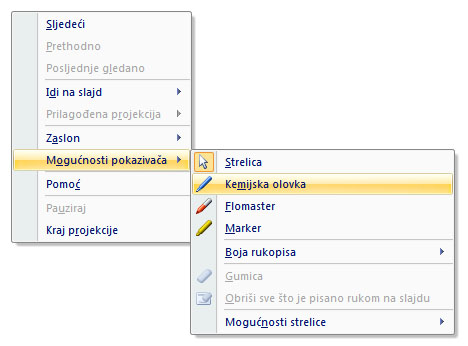







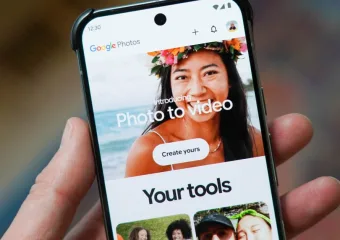
Prije svega hvala na vašem komentaru. Naravno, trudit ćemo se i dalje pisati što kvalitetnije članke. Pozdrav.
zanimljiv članak,nisam znao za ove stvarčice u pp
isprobat ću.očekujem još takvih tipova